
En este artículo, habremos explicado los pasos necesarios para instalar DeaDBeeF Player en Ubuntu 22.04 LTS. Antes de continuar con este tutorial, asegúrese de haber iniciado sesión como usuario con sudo privilegios Todos los comandos de este tutorial deben ejecutarse como un usuario no root.
DeaDBeeF es un software de reproducción de audio para Linux. DeaDBeeF es pequeño en tamaño pero grande en funciones. Su interfaz es personalizable y admite temas, y puede reproducir música desde CD y archivos en muchos formatos diferentes, incluidos MP3, FLAC, Ogg Vorbis y WAV. Es un reproductor de música multiplataforma que se puede instalar en Linux, Windows, BSD, macOS, etc.
Requisito previo:
- Sistema operativo con Ubuntu 22.04
- Dirección IPv4 del servidor con privilegios de superusuario (acceso raíz)
- Terminal Gnome para escritorio Linux
- Cliente PuTTy SSH para Windows o macOS
- Powershell para Windows 10/11
- Familiarizarse con los comandos APT
Instalar el reproductor DeaDBeeF en Ubuntu 22.04 LTS
Paso 1. Primero, antes de comenzar a instalar cualquier paquete en su servidor Ubuntu, siempre recomendamos asegurarse de que todos los paquetes del sistema estén actualizados.
sudo apt update sudo apt upgrade sudo apt install software-properties-common apt-transport-https wget
Paso 2. Instala el reproductor DeaDBeeF.
Instalar DeaDBeeF en su sistema Ubuntu 22.04 Jammy Jellyfish es sencillo. Ahora ejecute el siguiente comando en la línea de comando para importar claves GPG:
sudo gpg --no-default-keyring --keyring /usr/share/keyrings/pavel.gpg --keyserver keyserver.ubuntu.com --recv-keys F2C37BD8BDF01321549242C9AEC82AC78B65E182
A continuación, agregue el repositorio PPA de DeaDBeeF:
echo 'deb [signed-by=/usr/share/keyrings/pavel.gpg] https://ppa.launchpadcontent.net/spvkgn/deadbeef/ubuntu jammy main' | sudo tee -a /etc/apt/sources.list.d/deadbeef.list
Después de eso, ejecute una actualización de APT para reflejar el PPA recién importado e instálelo:
sudo apt update sudo apt install deadbeef
Paso 3. Inicie DeaDBeeF Player en Ubuntu.
Después de completar la instalación, puede iniciar DeaDBeeF Player en Ubuntu 22.04 haciendo clic en el ícono 'Software Launcher' que se muestra en la parte inferior izquierda de la pantalla , y escribiendo 'DeaDBeeF' en la barra de búsqueda, después de eso, aparecerá un ícono simplemente haga clic para iniciarlo.
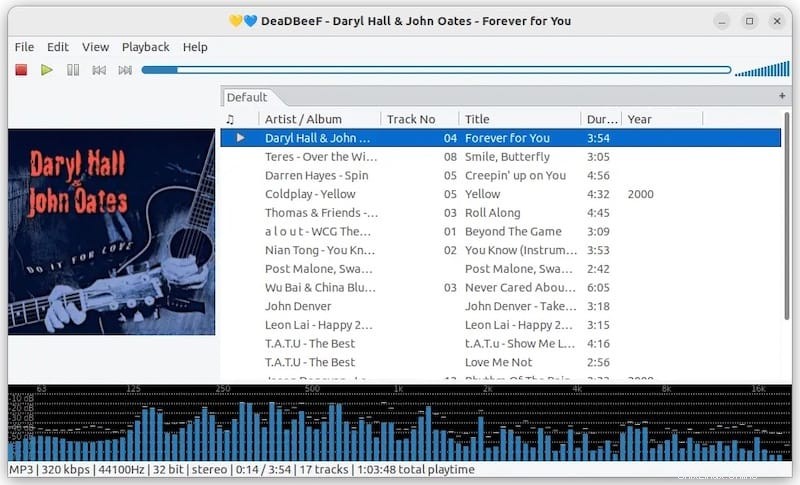
Eso es todo lo que necesita hacer para instalar DeaDBeeF en Ubuntu 22.04 LTS Jammy Jellyfish. Espero que encuentre útil este consejo rápido. Para obtener más información sobre la instalación de DeaDBeeF Ultimate Music Player, consulte su base de conocimiento oficial. Espero que este artículo te haya sido útil. Si lo encuentra útil, no olvide compartirlo con sus amigos y familiares. Además, si tiene alguna pregunta, no dude en preguntar en la sección de comentarios. Siempre estamos ahí para ayudarte.